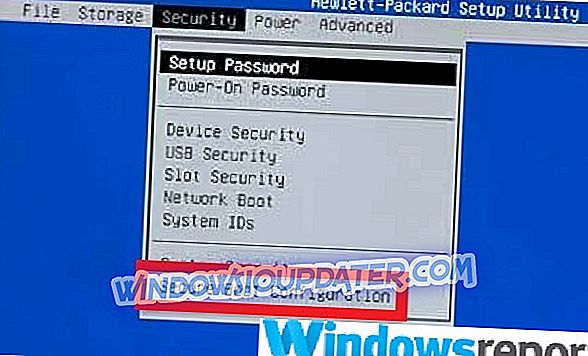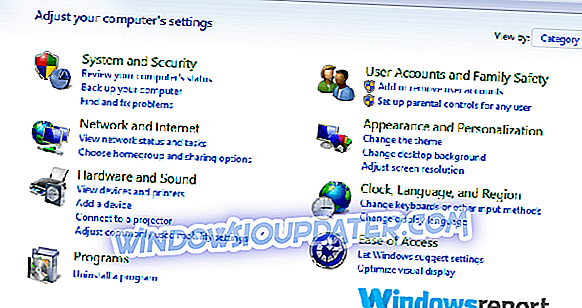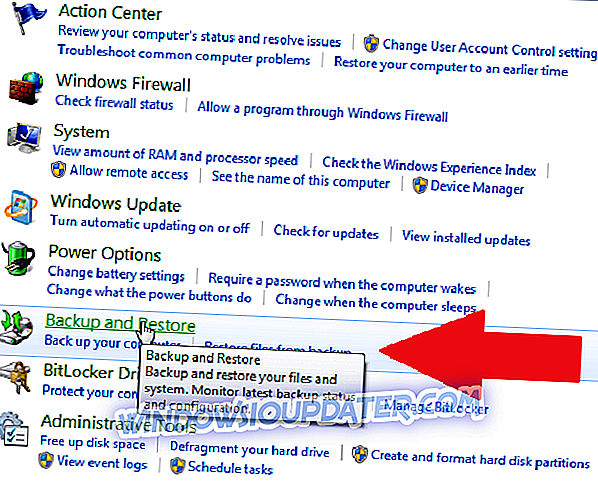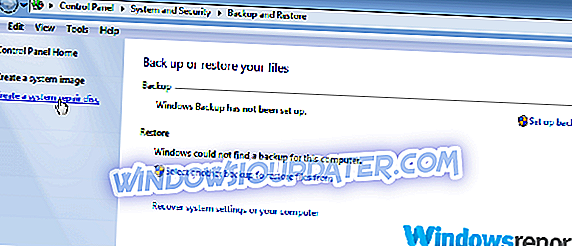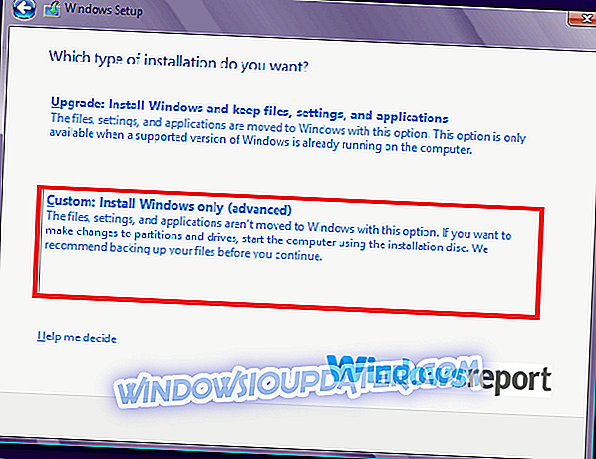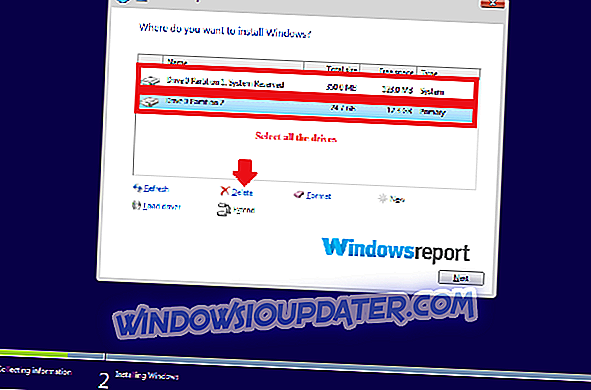Pemulihan sistem adalah salah satu solusi termudah jika instalasi Windows 7 Anda gagal. Sayangnya, ini tidak selalu berhasil karena masalah yang tampaknya acak seperti versi opsi pemulihan sistem ini bukan kesalahan yang kompatibel .
Ketika itu terjadi, PC Anda berperilaku aneh dan mungkin dengan keras kepala menolak untuk memulihkan pengaturan boot yang benar bahkan setelah mencoba solusi umum seperti memulai kembali komputer Anda.
Pada titik ini, Anda dihadapkan dengan layar splash saat boot dan kemudian layar hitam dan masalah terkait dan komputer tidak akan mulai.
Satu-satunya jalan keluar bagi Anda adalah mencoba opsi lain -dan ada banyak dari mereka.
Tetapi sebelum kita membahasnya, mari kita lihat apa yang memicu versi pemulihan sistem yang menjengkelkan ini bukanlah masalah yang kompatibel ...
Apa yang memicu kesalahan ini?
- Masalah kompatibilitas : Halangan ini dapat terjadi ketika versi Windows yang Anda instal tidak kompatibel dengan gambar Windows yang Anda gunakan untuk pemulihan. Misalnya, ini bisa menjadi OEM saat Anda menginstal edisi ritel. Anda juga bisa menjalankan disk pemulihan 64-bit pada Windows 32-bit.
- Pengaturan Boot yang Salah : Menyesuaikan pengaturan boot sistem di BIOS selama perbaikan dapat membingungkan proses boot dan membawa masalah ini.
- Drive Terputus : Anda juga dapat mengharapkan tantangan ini jika Anda mencoba pemulihan sistem ketika satu drive terputus (untuk PC yang diinstal dengan banyak hard drive).
Singkatnya, kesalahan muncul karena pengaturan perbaikan sistem yang salah.
ASK: Versi Opsi Pemulihan Sistem Ini Tidak Kompatibel
Ada sejumlah cara Anda dapat memecahkan masalah rintangan pemulihan ini.
Metode 1: Ubah Pengaturan Boot Anda
Untuk PC dengan lebih dari satu hard disk, Anda dapat mencoba mengubah pengaturan BIOS Anda sebagai berikut:
Opsi 1: Nonaktifkan semua disk lain kecuali disk sistem Windows Anda
Jika Anda menonaktifkan hard disk kedua Anda (dan setiap disk tambahan lainnya) di BIOS dan meninggalkan disk sistem windows (hard drive primer) hanya ketika memulihkan, cegukan kompatibilitas mungkin tidak terjadi. Ini kemudian akan memungkinkan pemulihan Windows 7 untuk melanjutkan secara normal.
Opsi 2: Atur Disk Sistem untuk diakses dari saluran yang lebih rendah
Atau, Anda mungkin harus melihat ke port mana berbagai drive - sistem, drive DVD / Blue-ray, dan disk sekunder diinstal pada motherboard.
Anda kemudian memasang ulang drive sistem ke saluran / slot yang lebih rendah, misalnya, slot SATA # 0 (saluran 0). Hubungkan sisanya ke slot lain, misalnya, Blue-ray dapat pergi slot SATA # 1, RAID pada slot SATA # 2, dan sebagainya.
Selain itu, alihkan urutan boot dan pastikan disk sistem akan menjadi nomor 1 dalam daftar prioritas boot sistem.

Terakhir, reboot dari disk pemulihan Anda.
Metode 2: Putuskan dan Sambungkan Kembali Drive
Jika opsi perbaikan Windows Anda tidak berfungsi, coba lepaskan kemudian sambungkan kembali hard drive Anda termasuk semua disk RAID yang ada.
Anda perlu mengakses porta dengan melepas case sistem. Ingatlah untuk mencabut PC dari sumber listrik sebelum membuka kasing.
Coba lagi pemulihan segera setelah menyambungkan kembali kabel daya dan lihat apakah ini akan memperbaiki versi opsi pemulihan sistem ini bukan masalah yang kompatibel.
Metode 3: Nonaktifkan UEFI
UEFI Secure Boot membantu memastikan bahwa komputer Anda melakukan booting hanya menggunakan firmware tepercaya.
Tetapi kadang-kadang memicu versi opsi pemulihan sistem ini bukan masalah yang kompatibel.
Menonaktifkan Boot Aman karenanya dapat menghapus kemunduran yang tidak diinginkan.
Tangga:
- Buka menu BIOS PC Anda. Anda menekan tombol yang benar selama urutan boot, misalnya, Esc, F1, F2, atau F12.
- Temukan pengaturan Boot Aman, dan ubah ke Nonaktif . Anda dapat menemukan opsi ini di bawah Otentikasi , Keamanan , atau Booting
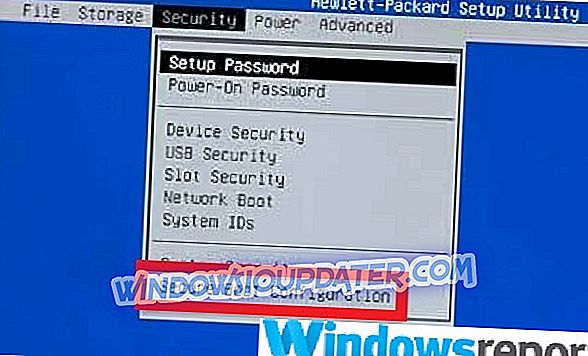
- Simpan perubahan dan keluar.
- PC reboot.
Jika semuanya baik-baik saja, itu akan meluncurkan kembali pemulihan dan menjalankan langkah-langkah sampai selesai.
Metode 3: Buat Disk Pemulihan Baru
Bisa jadi Anda mencoba memulihkan instalasi Windows menggunakan DVD pemulihan Windows 7 yang ketinggalan jaman.
Ini terjadi terutama pada mesin yang lebih baru yang hadir dengan UEFI yang diaktifkan, bukan antarmuka firmware BIOS konvensional.
Tangga:
- Dari mesin partisi EFI lain, klik tombol Start (masukkan USB flash drive / DVD terlebih dahulu).
- Pilih Control Panel dari menu.
- Pilih Sistem dan Pemeliharaan.
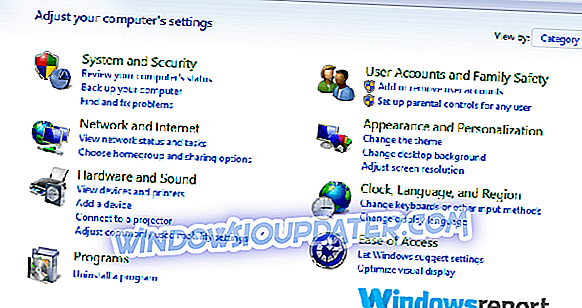
- Pilih Cadangkan dan Kembalikan .
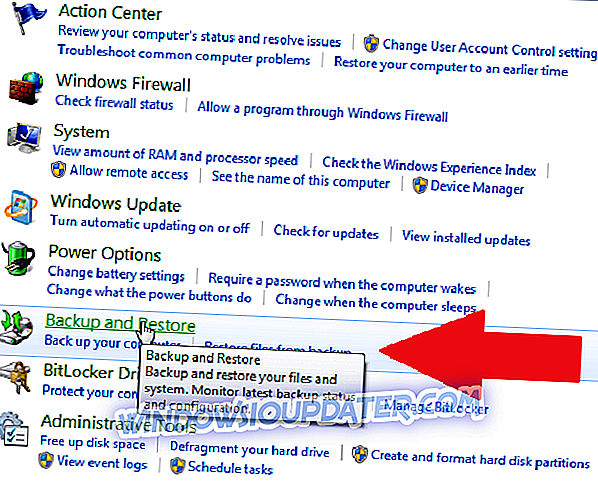
- Klik Buat disk perbaikan sistem dari panel kiri.
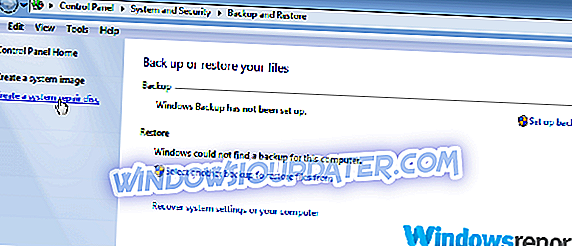
- Ikuti langkah-langkah seperti yang diarahkan.
- Masukkan disk pemulihan Windows 7 baru kemudian restart PC Anda dan jalankan langkah-langkah biasa untuk memulihkan gambar windows 7 Anda.
Metode 4: Boot dalam Mode UEFI / warisan-kompatibilitas BIOS
Cara lain untuk mengatasi kesalahan ini adalah dengan mem-boot dalam mode UEFI.
Itu karena boot ke mode ini ketika memulihkan Windows menghilangkan konflik kompatibilitas dari USB / DVD Anda.
Tangga:
- Masukkan DVD instalasi Windows / kunci USB.
- Boot PC Anda ke kunci DVD / USB ini lagi dengan mengklik tombol apa saja saat bootup.
- Pergi melalui wizard instalasi sampai Anda datang ke pilih jenis instalasi Di sini Anda pilih Kustom .
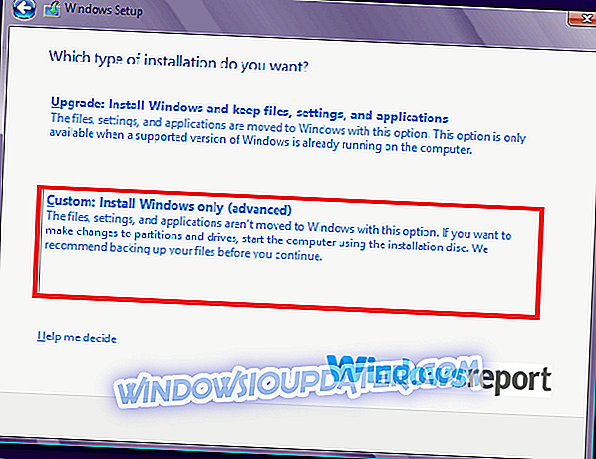
- Di mana Anda ingin menginstal Windows Window muncul. Lakukan ini: Pilih setiap partisi yang ditunjukkan pada drive, dan pilih Hapus .
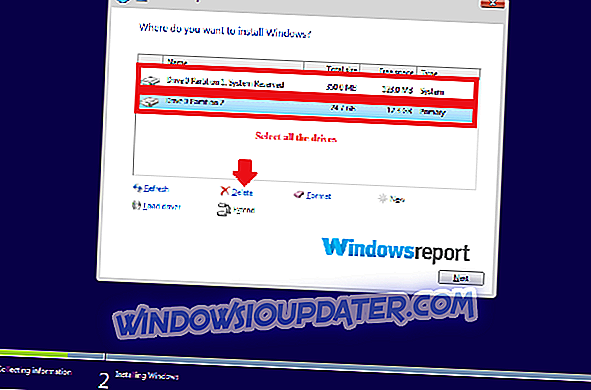
- Drive sekarang akan menampilkan satu ruang / area besar yang tidak terisi. Pilih ruang yang tidak terisi ini dan tekan Next .
- Windows akan secara otomatis mendeteksi bahwa komputer telah boot ke mode UEFI, dan akan memformat ulang drive dan memulai instalasi.
- Jangan pasang. Sebaliknya, Klik X untuk menghentikan proses (setelah menghapus partisi) kemudian pilih perbaikan.
- Periksa apakah opsi Pemulihan Sistem sekarang berfungsi dengan baik.
LEBIH BANYAK PANDUAN HANYA UNTUK ANDA:
- Cara memperbaiki file yang rusak setelah menggunakan opsi pemulihan file
- File Data Konfigurasi Pemulihan Boot Tidak Ada [Perbaikan Cepat]
- Perbaiki: 'Masukkan instalasi Windows Anda atau media pemulihan' kesalahan